Version 0063
Analys
Med release 0062 av Neo så lägger vi till stöd för generering och hämtning av ytterligare två rapporter.
Löneunderlag per kostnadsställe
För att skapa en "Löneunderlag per kostnadsställe"-rapport, klicka på Löneunderlag per kostnadsställe under Tid i menyn på vänster sida:
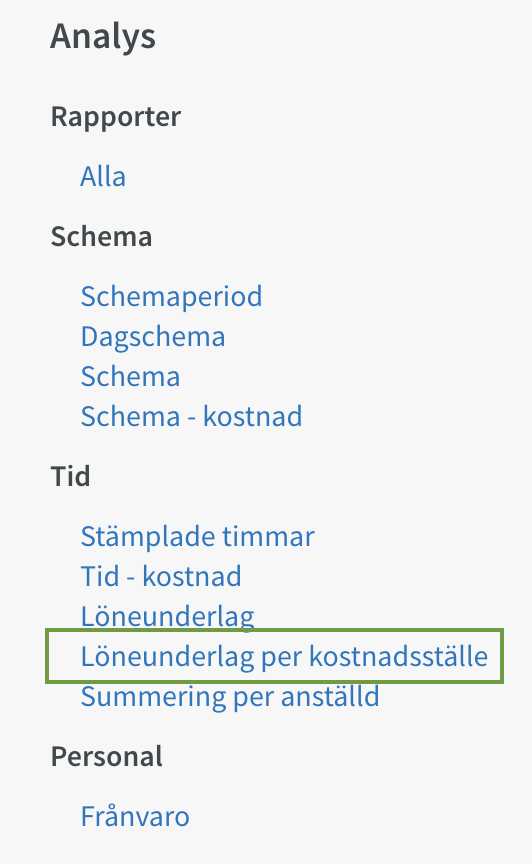
Klicka på Skapa för att öppna dialogrutan där du kan skapa en ny "Löneunderlag per kostnadsställe"-rapport:
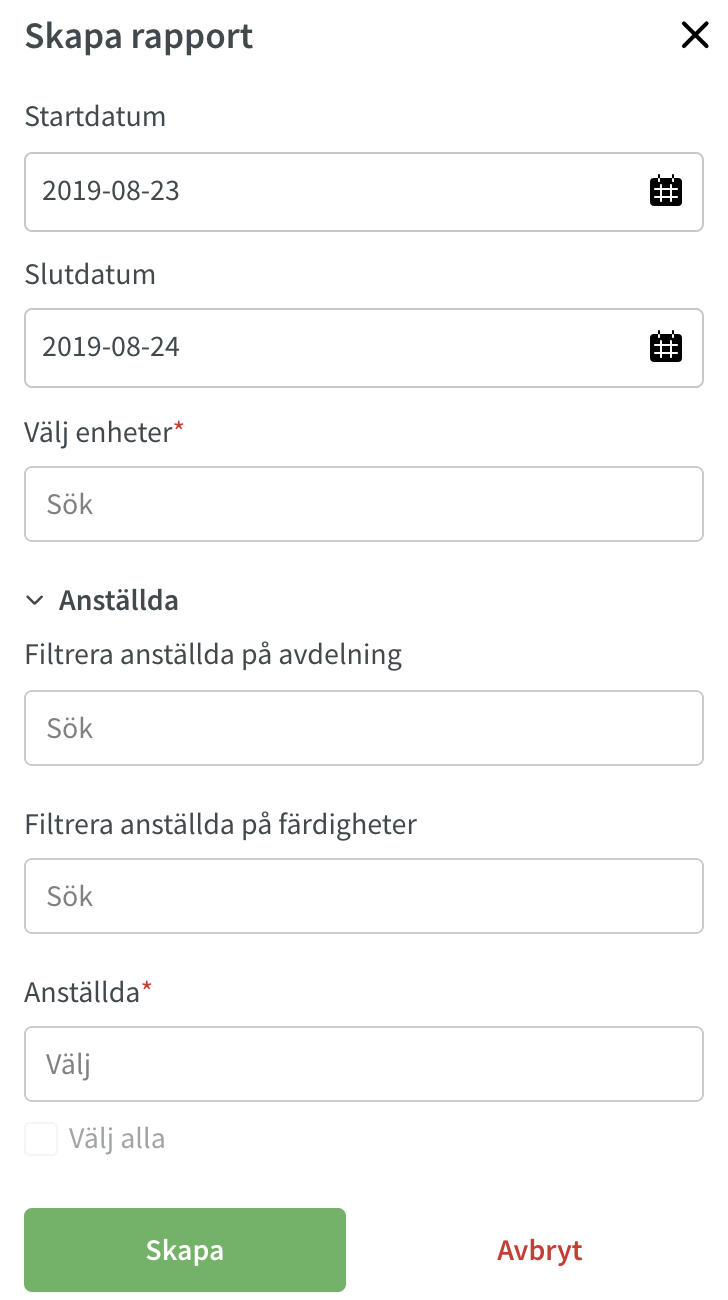
- Välj den data du önskar använda i rapporten (fält markerade med * är tvingande).
- Klicka på Skapa.
- Dialogrutan stängs och du ser statusen på den rapport du just genererade.
- Så fort statusen har ändrats från "bearbetar" till "hämta" så kan du klicka på den blå texten för att ladda ner din rapport.
Schema
För att skapa en "Schema"-rapport, klicka på Schema under Schema i menyn på vänster sida:
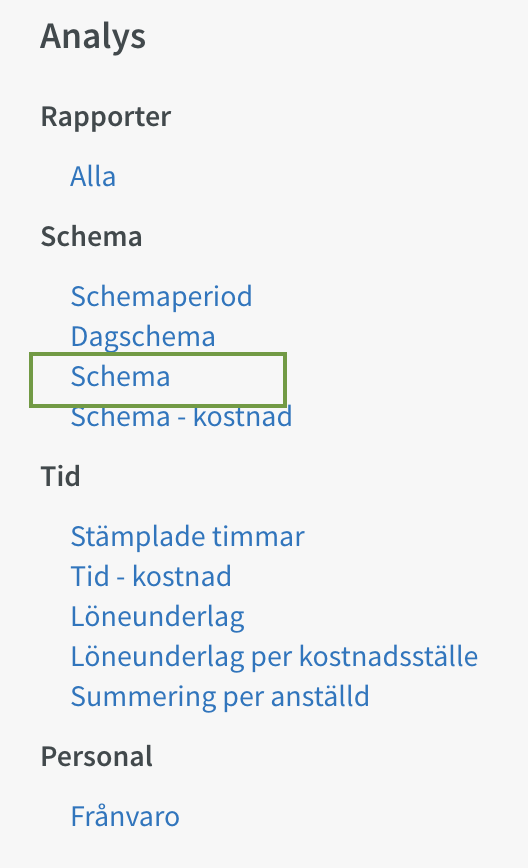
Klicka på Skapa för att öppna dialogrutan där du kan skapa en ny "Schema"-rapport:
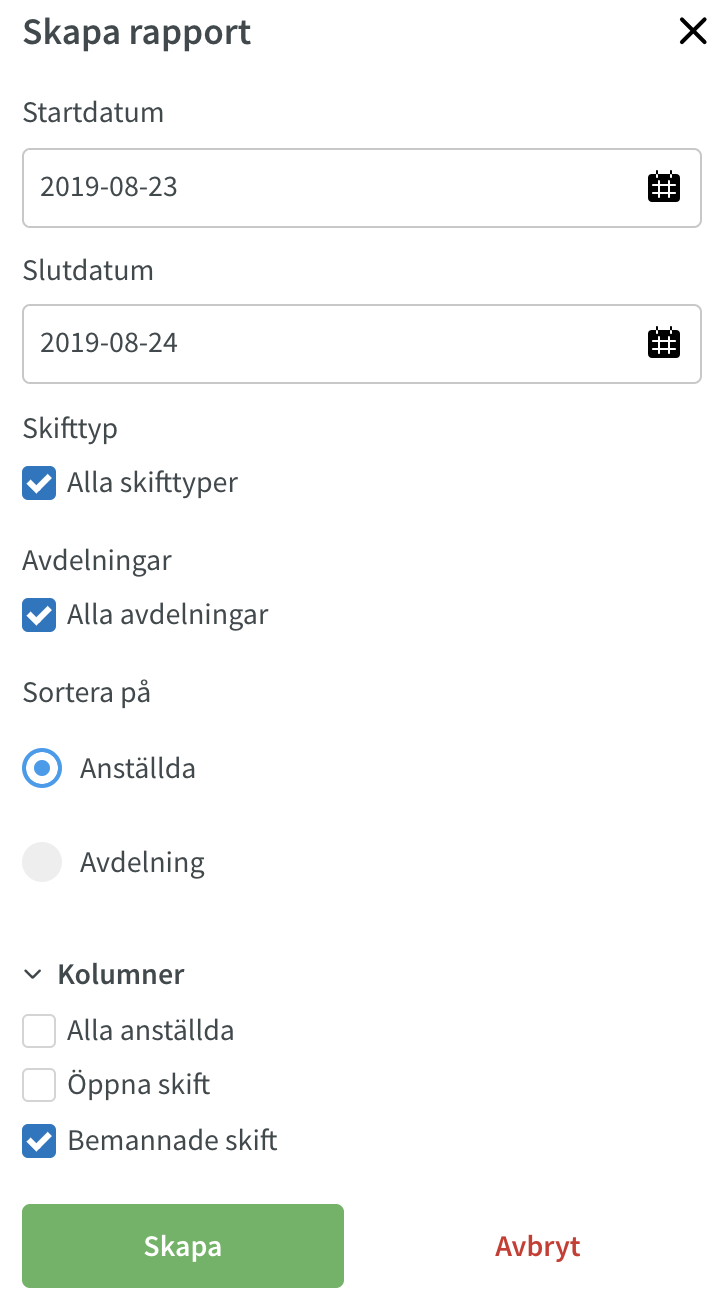
- Välj den data du önskar använda i rapporten (fält markerade med * är tvingande).
- Klicka på Skapa.
- Dialogrutan stängs och du ser statusen på den rapport du just genererade.
- Så fort statusen har ändrats från "bearbetar" till "hämta" så kan du klicka på den blå texten för att ladda ner din rapport.
Rollhantering
Rollöversikt
Från och med den här releasen är det möjligt att på ett enkelt sätt se vilka roller en anställd har samt vart den anställda har dessa roller.
Gå till organisationsträdet under kontoinställningar (eller gruppinställningar). Klicka sen på den grupp där den anställda finns. När du sen klickar på den anställdas namn så visas en ny knapp som heter Rollöversikt. När du klickar på den öppnas en dialogruta som visar vilken roll den anställde har och var den rollen gäller. Är det är en ärvd roll så ser du även var rollen är ärvd ifrån.
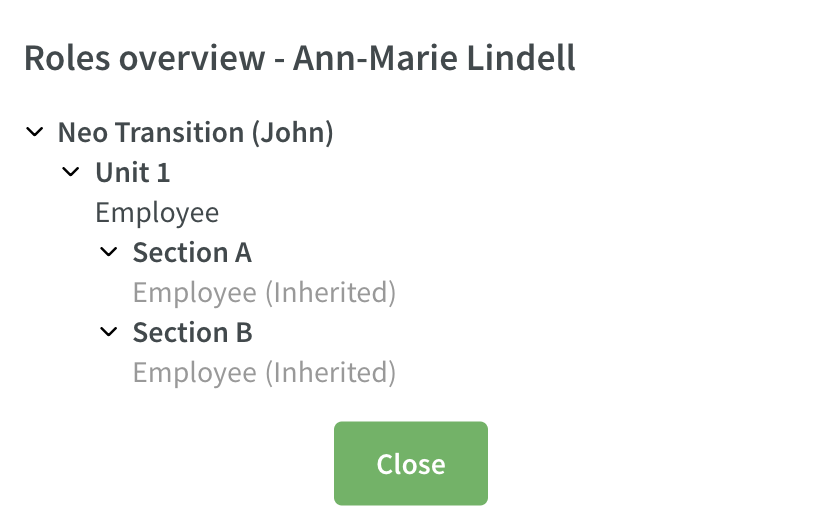
Det går även att komma åt rollöversikten genom att klicka på rollnamnet till höger om den anställdes detaljer under "Anställda".

Schema
Flytta anställds rad
Från och med den här release:n så kan du flytta en anställds schemaläggningsrad till en annan anställd i schemavyn.
När du tittar på ditt schema klickar du på ellipsen bredvid den anställdas profilbild. Du kan där välja alternativet Flytta skift. Detta kommer att flytta de synliga dagarna på den anställdas rad inklusive de dagar som inte har några skift. Det vill säga, om du är i dagsvyn flyttas bara den visade dagens skift, om du är i veckovyn så flyttas skiften för den valda veckan.
När du har valt att flytta skift så gör du följande val:
- Välj en anställd som du vill flytta skiften till.
- Välj det datum du vill flytta skiften till.
- Klicka på Spara. En validering av de kopierade skiften görs i bakgrunden av systemet.
- Välj om skift med varningar ska skapas eller inte, antingen genom att välja alla varningar på en gång eller en åt gången.
- Spara.
- Klart!
Heldagsfrånvaro
Det är nu lättare att lägga in hur många dagar en frånvaro ska vara. Heldags-kryssrutan är markerad som standard och innebär att du lägger in frånvaro för hela dagar. I exemplet nedan har användaren valt en dags frånvaro.
Om du vill lägga till en deltidsfrånvaro, klicka ur heldags-kryssrutan och lägg till tiden.
Summa av frånvarotimmar
Du kan nu även se hur många, dagar, timmar och minuter som frånvaron som du håller på att lägga till.
